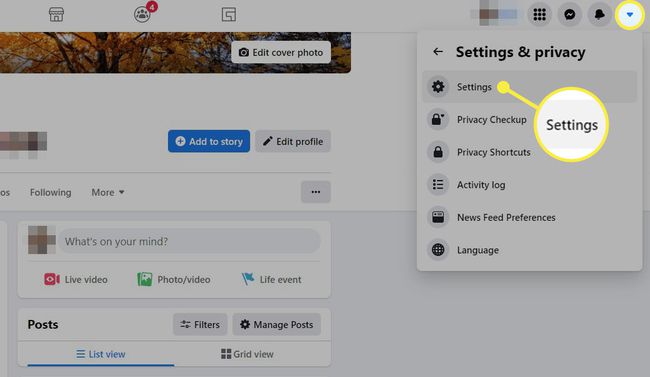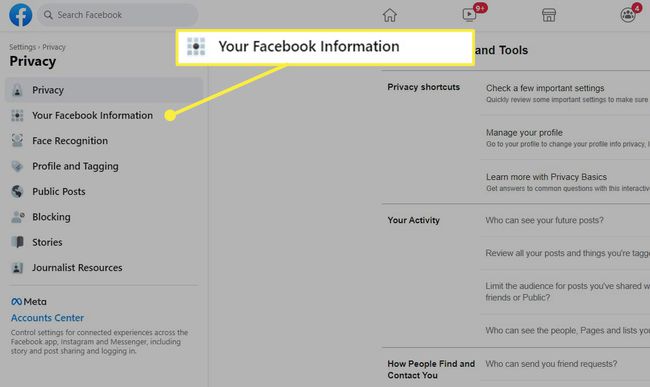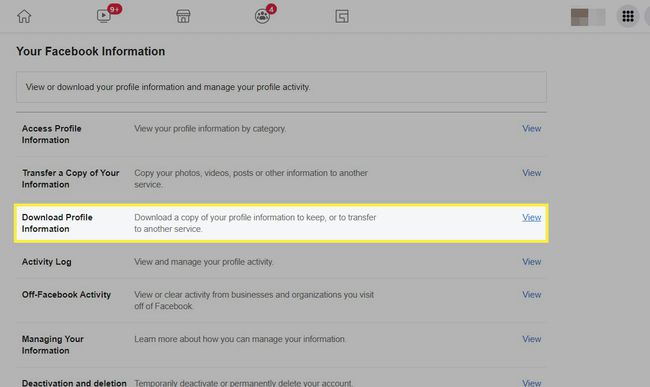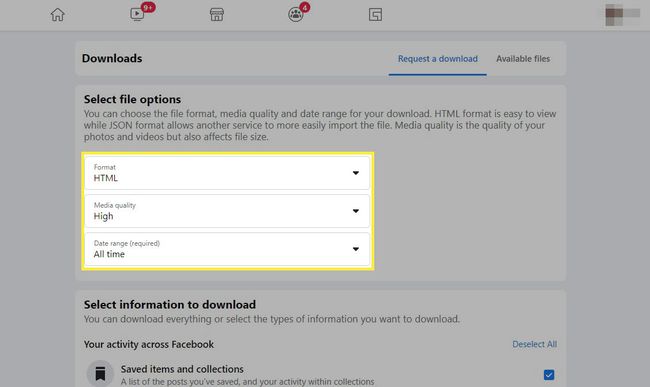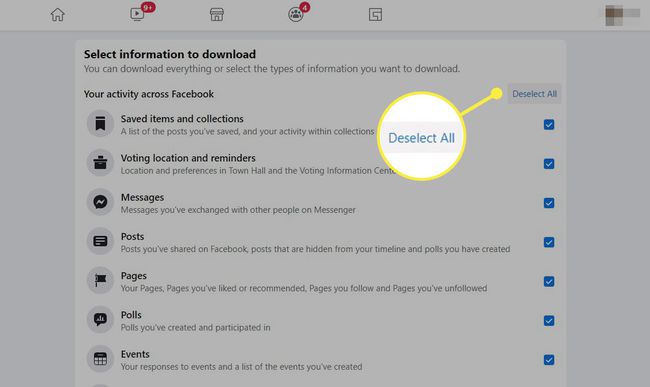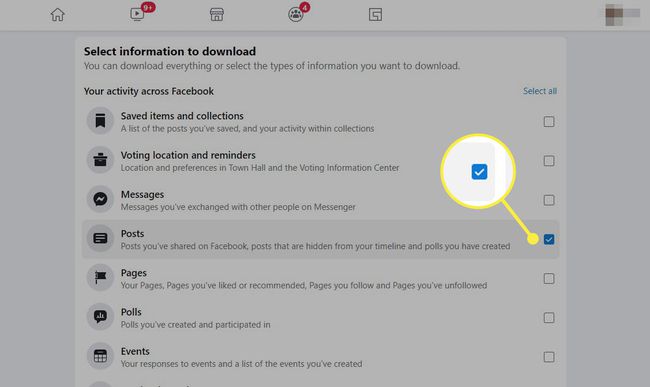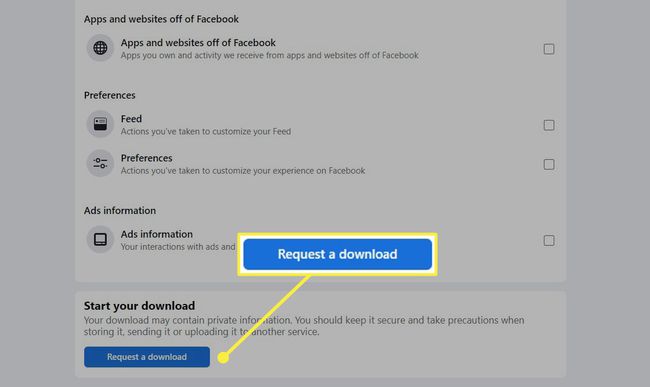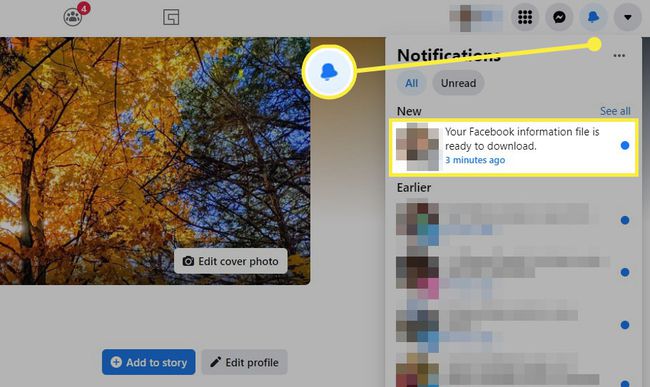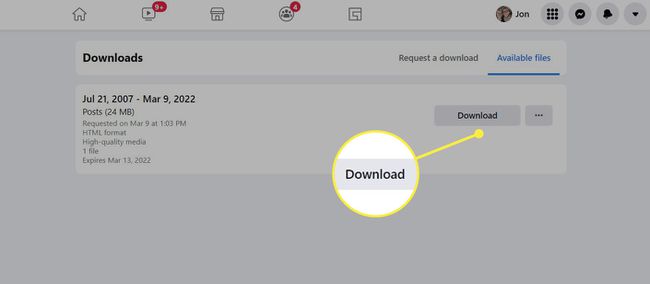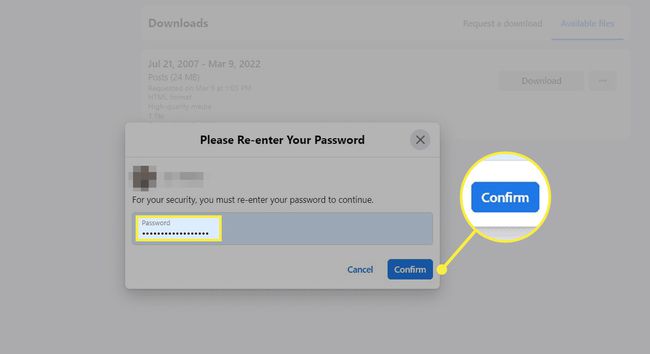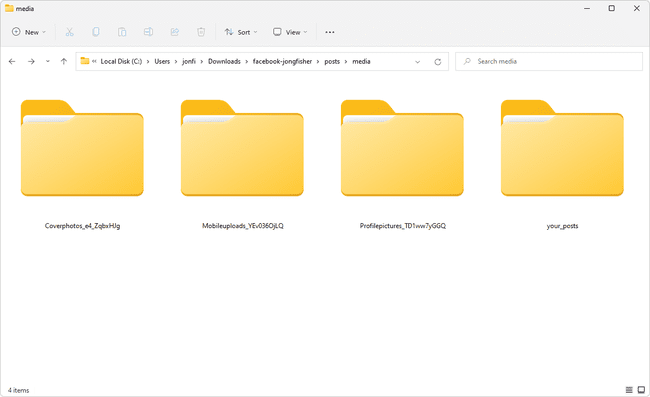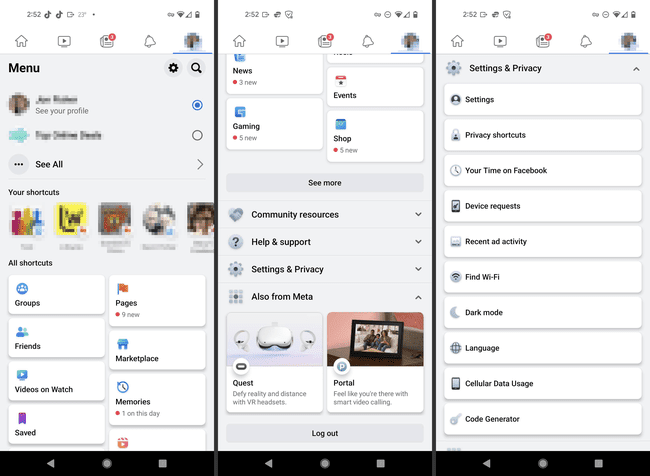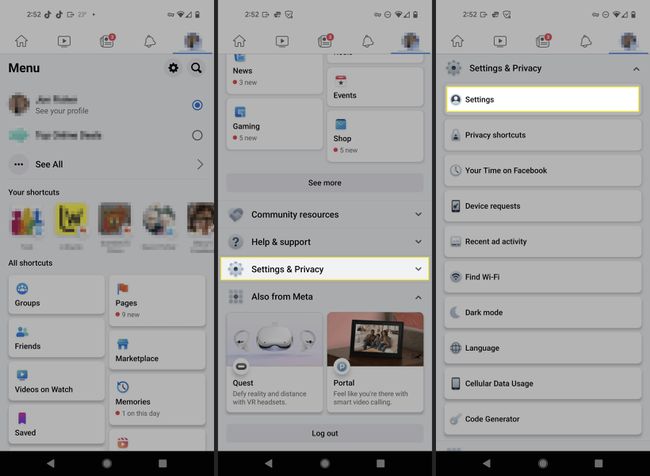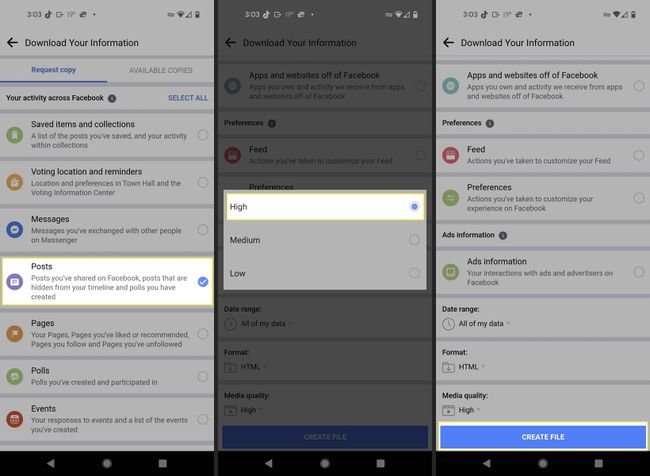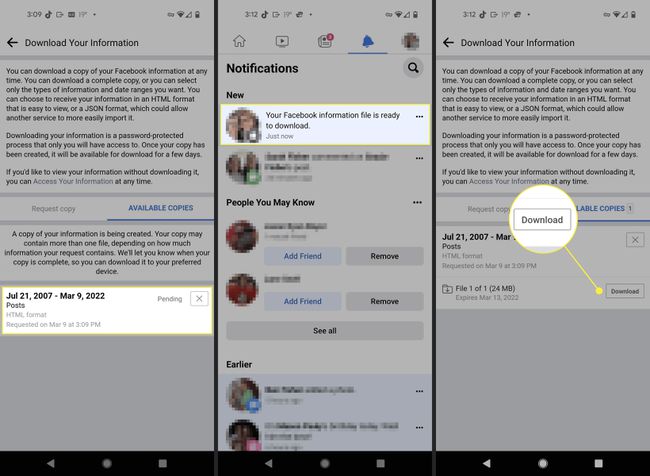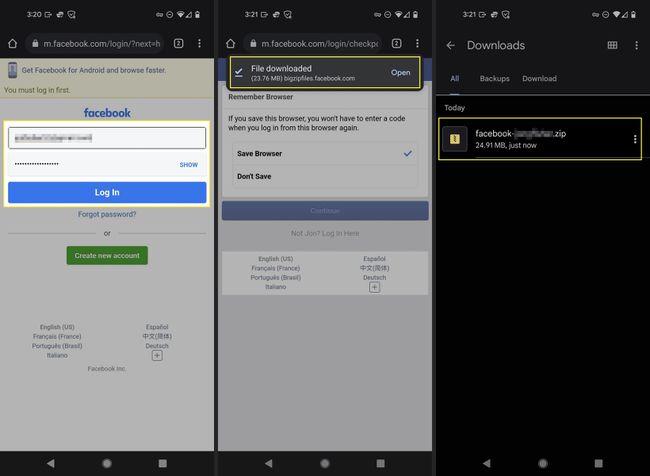Ce qu’il faut savoir
- Visitez la page Facebook’s Download Your Information et choisissez Posts.
- Sélectionnez Demander un téléchargement, puis attendez l’e-mail pour obtenir le fichier ZIP.
- Mobile : Paramètres & Confidentialité > Paramètres > Activité hors Facebook > Autres options > Télécharger vos informations.
Cet article explique comment télécharger toutes vos photos Facebook en une seule fois, et pourquoi vous pourriez décider de le faire. Ces instructions vous aideront à télécharger les données de vos profils, groupes et pages.
Comment télécharger toutes mes photos de mon profil ou de ma page Facebook ?
Facebook facilite le téléchargement de toutes vos photos, ce qui vous évite d’avoir à les enregistrer individuellement.
Ces étapes permettent de sauvegarder chaque photo. Si vous ne souhaitez télécharger qu’un seul album ou quelques photos, ces instructions sont un peu lourdes. Il est facile de sauvegarder des photos ou des albums sélectionnés ; suivez les étapes au bas de cette page pour ces instructions.
Télécharger des photos Facebook depuis un ordinateur
Vous pouvez le faire à partir du site web de Facebook sur un ordinateur. Vous trouverez ci-dessous les étapes à suivre. Vous pouvez également passer à la section suivante pour apprendre comment procéder via l’application mobile.
- Sélectionnez le bouton de menu en haut à droite, puis choisissez Paramètres & confidentialité, et enfin Paramètres.
Pour un moyen plus rapide de compléter ces étapes, allez directement à la page Télécharger vos informations, puis passez à l’étape 4.

- Choisissez Confidentialité dans le panneau de gauche, puis Vos informations Facebook (pour les profils) ou Informations sur la page Facebook (pour les pages).

- Sélectionnez Télécharger les informations du profil.

- Choisissez un format (HTML ou JSON), une qualité (élevée, moyenne ou faible) et une plage de dates dans les menus. Par exemple, HTML, Haute, et Tout le temps.

- À moins que vous ne vouliez télécharger tout ce que vous pouvez sauvegarder à partir de votre compte, choisissez Tout désélectionner sous Sélectionner les informations à télécharger.

- Sélectionnez Postes dans la liste. Choisissez Groupes pour télécharger les informations sur les messages des groupes auxquels vous appartenez.

- Faites défiler jusqu’au bas de la page et choisissez Demander un téléchargement. Après quelques secondes, le bouton sera grisé car Facebook prépare le téléchargement.

- Vous recevrez un e-mail et une notification sur Facebook lorsque le téléchargement sera prêt. Cliquez sur le lien contenu dans l’e-mail : il vous mènera directement à l’onglet Fichiers disponibles sur la page Télécharger vos informations. Vous pouvez également y accéder en cliquant sur la notification sur Facebook.

- Sélectionnez Télécharger.

- Saisissez votre mot de passe à l’invite, puis sélectionnez Confirmer, puis sélectionnez à nouveau à la dernière invite.

- Choisissez où enregistrer le fichier. Vous pouvez également spécifier un nom, ou accepter la valeur par défaut, qui est facebook-(votre nom d’utilisateur).zip.
- Pour accéder à vos photos Facebook téléchargées, décompressez le fichier (il existe de nombreux utilitaires de décompression de fichiers que vous pouvez utiliser), puis allez dans le dossier \posts\media\\\.

Télécharger des photos Facebook à partir de l’application Facebook
Les étapes pour sauvegarder toutes vos photos Facebook en masse à partir de l’application sont similaires aux paramètres de bureau.
- Allez sur votre page de profil, puis faites défiler jusqu’en bas et allez dans Paramètres & Confidentialité > Paramètres.

- Sélectionnez Activité hors Facebook sur la page suivante, dans la section Sécurité, puis Autres options > Télécharger vos informations.

- Dans l’onglet Demander une copie, appuyez sur Désélectionner tout, puis sur Postes pour que ce soit la seule chose cochée.
Vous pouvez laisser tout coché si vous voulez tout sauvegarder, mais c’est vous qui décidez.
- Faites défiler l’écran jusqu’au bas de la page et définissez la plage de dates, le format et la qualité du support qui doivent s’appliquer aux images. Par exemple, vous pouvez sélectionner Toutes mes données, HTML, et Haute.
- Appuyez sur CRÉER UN FICHIER.

Vous serez immédiatement dirigé vers l’onglet COPIES DISPONIBLES de l’écran Télécharger vos informations.
- Attendez que le statut Pending disparaisse, puis sélectionnez Download. Une autre façon de voir le bouton de téléchargement si vous ne voulez pas attendre, c’est de guetter un e-mail ou une notification Facebook indiquant qu’il est prêt, puis de suivre le lien qui vous est donné.

- Facebook s’ouvrira dans votre navigateur. Connectez-vous si on vous le demande, puis acceptez le téléchargement. Il sera enregistré sur votre téléphone comme un fichier ZIP.
Voyez comment décompresser des fichiers sur Android ou comment ouvrir un fichier ZIP sur iPhone/iPad si vous ne savez pas comment faire.

Quand télécharger toutes vos photos Facebook
Vous vous demandez peut-être pourquoi vous voudriez enregistrer toutes vos photos Facebook sur votre ordinateur au lieu de les conserver en ligne où elles sont depuis des années. Il y a plusieurs raisons à cela, mais la plus probable est que vous annulez votre compte Facebook.
Vous n’êtes pas obligé de perdre tous ces précieux souvenirs que vous avez stockés dans des photos lorsque vous supprimez votre compte Facebook. En fait, Facebook propose un moyen de télécharger toutes vos photos pendant le processus de suppression, car si les gens ne veulent peut-être plus de leur compte Facebook, la plupart souhaitent conserver leurs photos.
Si vous n’avez pas l’intention de supprimer votre compte, vous pouvez tout de même sauvegarder toutes vos photos Facebook sur votre ordinateur si vous envisagez de les supprimer de votre compte. Vous avez peut-être des albums remplis de photos que vous ne voulez plus que vos amis voient. Avant de les effacer, téléchargez-les en masse en suivant les instructions ci-dessus.
Téléchargement d’un seul album ou d’une seule photo à partir de Facebook
Les instructions décrites ci-dessus ne sont pas la seule façon dont Facebook vous permet d’enregistrer vos photos hors ligne. En fait, cette méthode est plus que nécessaire si vous n’avez que quelques photos ou albums à sauvegarder.
Par exemple, pour enregistrer un album, trouvez-le dans votre compte et utilisez le bouton de menu pour accéder au bouton Télécharger l’album. L’enregistrement d’une seule photo est similaire : ouvrez-la en plein écran et utilisez le menu à trois points pour trouver le bouton Télécharger.
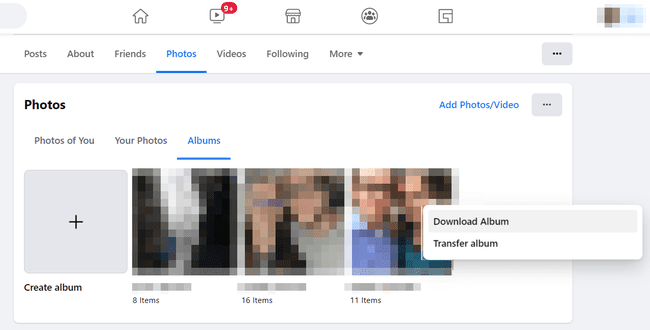
Si vous utilisez l’application mobile, ouvrez la photo que vous souhaitez télécharger, appuyez sur le menu à trois points, puis sélectionnez Enregistrer sur le téléphone.
FAQ
- Comment télécharger des vidéos Facebook ?Pour enregistrer vos propres vidéos Facebook, allez dans Plus > Vidéos > Vos vidéos et cliquez sur l’icône du crayon. Choisissez la qualité, puis cliquez sur Télécharger dans le menu Plus. Pour télécharger les vidéos Facebook d’autres personnes, vous aurez besoin d’une application tierce.
- Comment télécharger une vidéo Facebook Live ?Vous pouvez récupérer vos propres flux Facebook Live enregistrés via la page Vos vidéos. Pour les autres, utilisez une application comme Friendly for Facebook, qui vous propose des options de téléchargement dans le menu Partager.